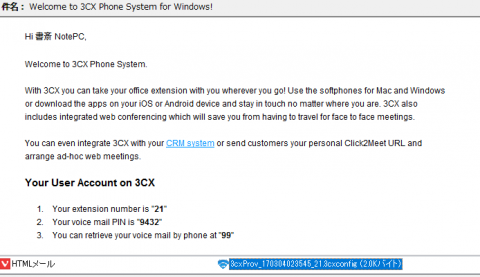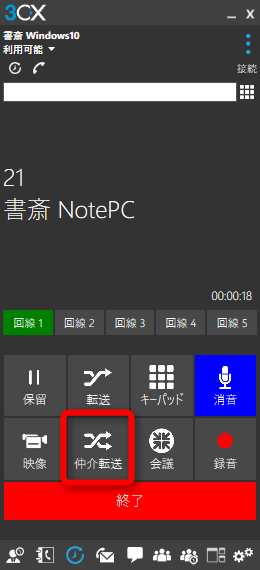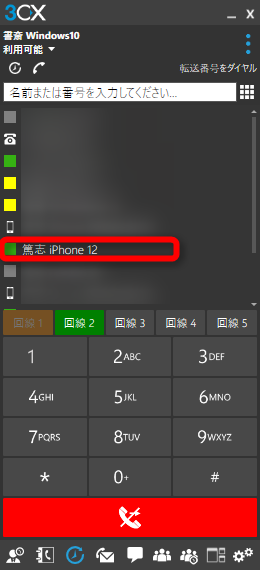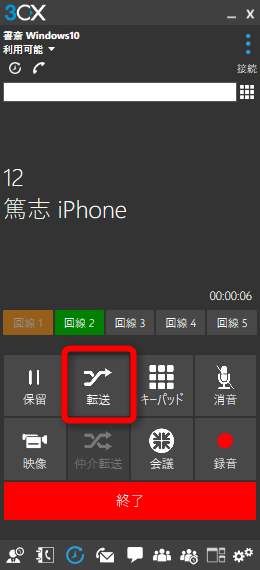ご注意下さい
この記事は3年以上前に書かれた記事ですので、内容が古い可能性があります。
<
div style="padding:10px 0;">
目次
サーバーの設定が済んだのでWindowsクライアントに3CXPhone for Windows(SIPクライアント)を導入し、設定をしていきましょう。
この記事のもくじ
インストール
こちらはセットアップファイルを叩くだけですのでスクリーンショットだけ貼っておきます。VC++のランタイムもインストールされます。
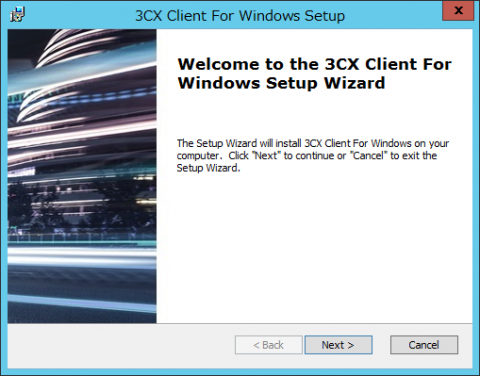
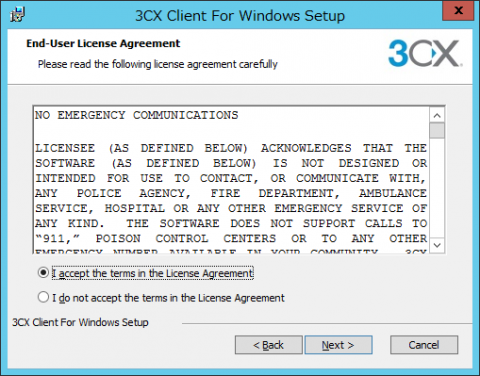

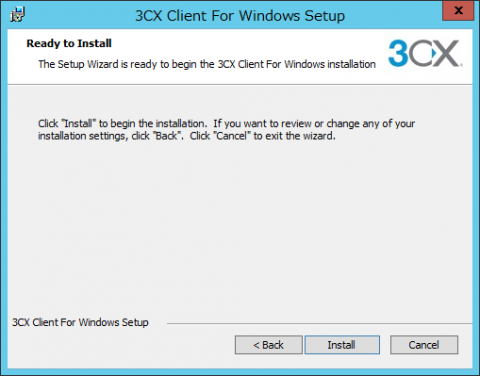
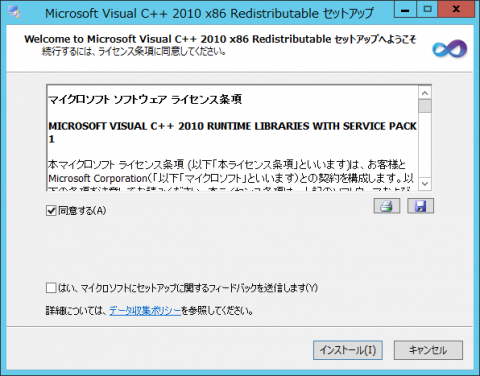
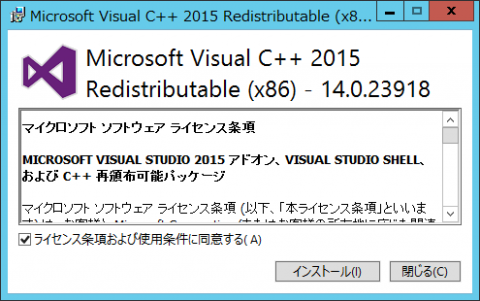
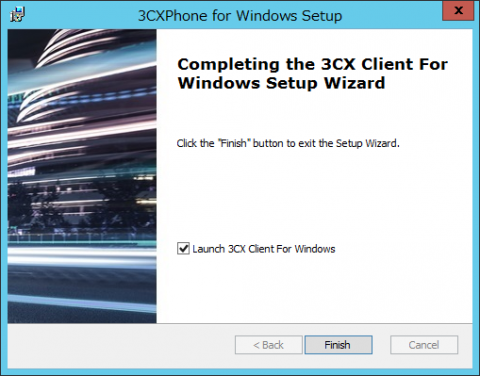
設定
クライアントの設定は至って簡単です。3CX Phone Systemの管理コンソールの「Extentions」から設定したい端末を選択し、「Send Welcom Mail」ボタンを押下することで
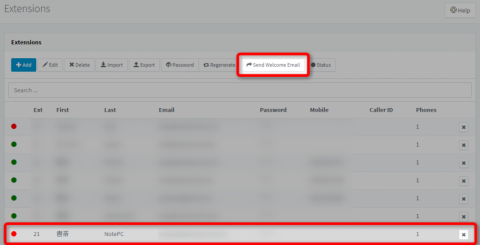
この添付ファイルをダブルクリックして実行すると設定がインストールされます。
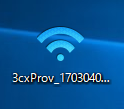
使い方
基本操作
基本的な操作となりますが、起動すると以下の画面が表示されます。内線はこちらのパネルに表示されている端末の内グリーンになっているものは内線可能です。
外線などは分かりづらいのですが、ダイアルパッドマークを押すことで

単純転送
かかってきた電話を単純に他の内線に転送する方法となります。
転送ボタンを押下すると、話中相手には保留音が流れます。
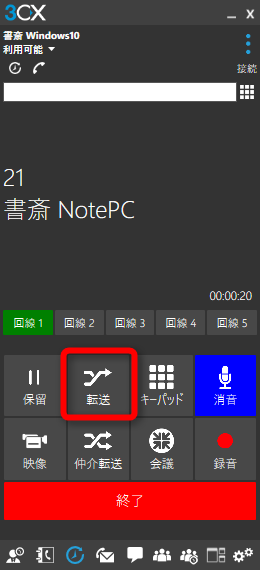
内線の一覧が表示されます。グリーンになっている内線に対してダブルクリックすると転送されます。相手が電話を取ると即つながることとなります。見える相手(転送先)と「誰々さんから電話です。」と話しをした後転送するやり方でしょうか。
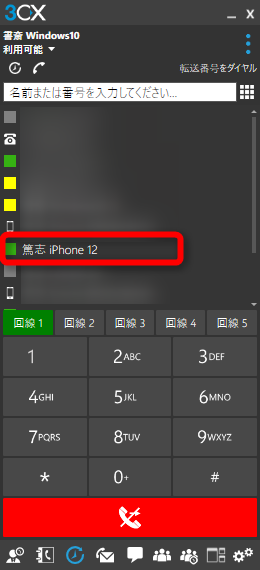
取次転送
こちらは、転送先と一度電話で話をして(誰々さんからお電話です)それから転送を行う方法です。顔が見えない相手に転送する場合はこちらの方法になるかと思います。